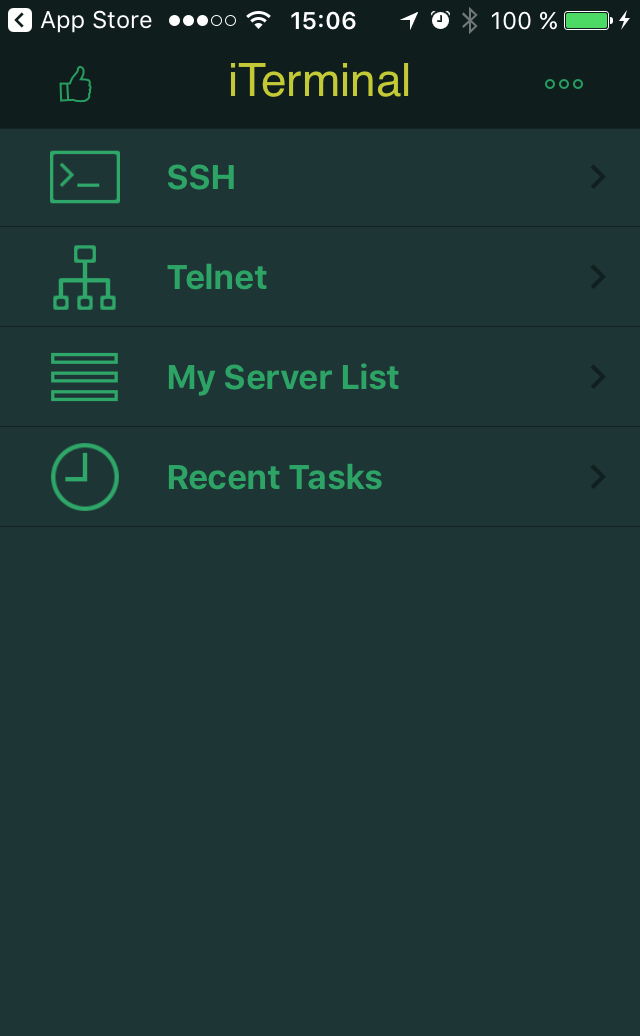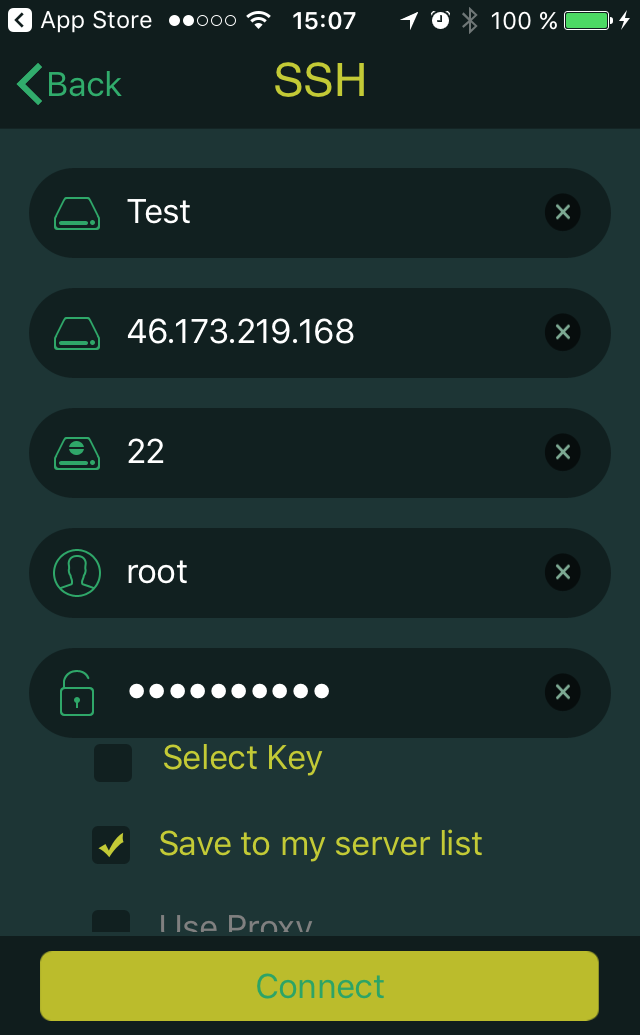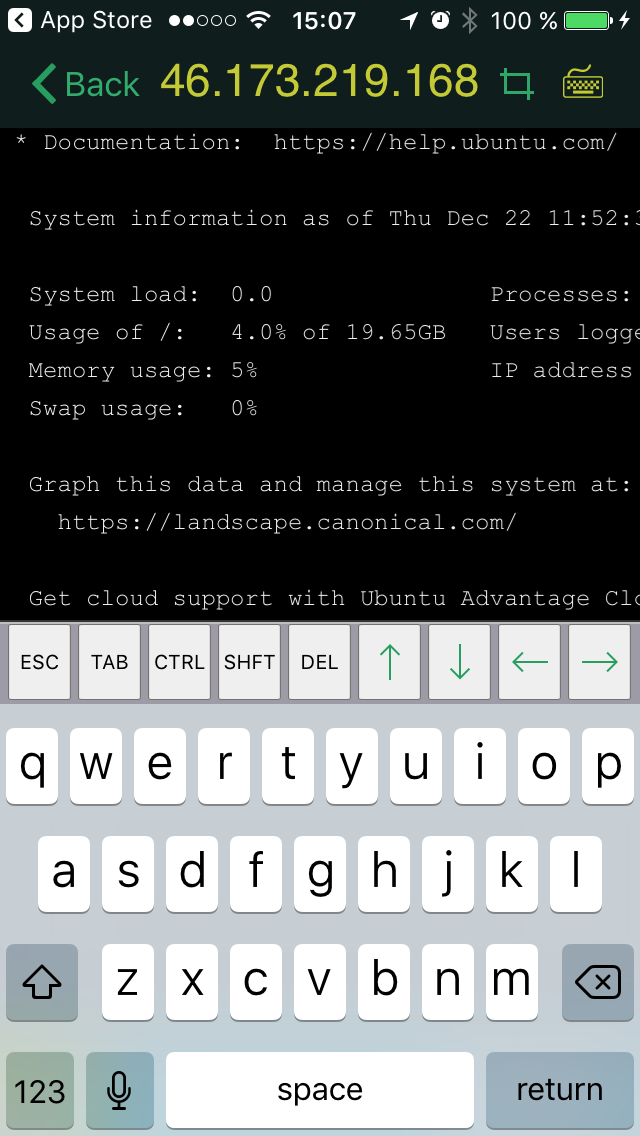КАБИНЕТ ЗАКРЫТ! Заказывайте услуги в https://bill.invs.ru/
Оглавление
WindowsLinux
MacOS
iOS
Windows
Для подключения к виртуальному серверу (VPS/VDS) на Linux по SSH через OC Windows нужно:
-
Установить клиент, который будет заходить по SSH на сервер. Рекомендуем программу PuTTY. После скачивания, установите и запустите программу.
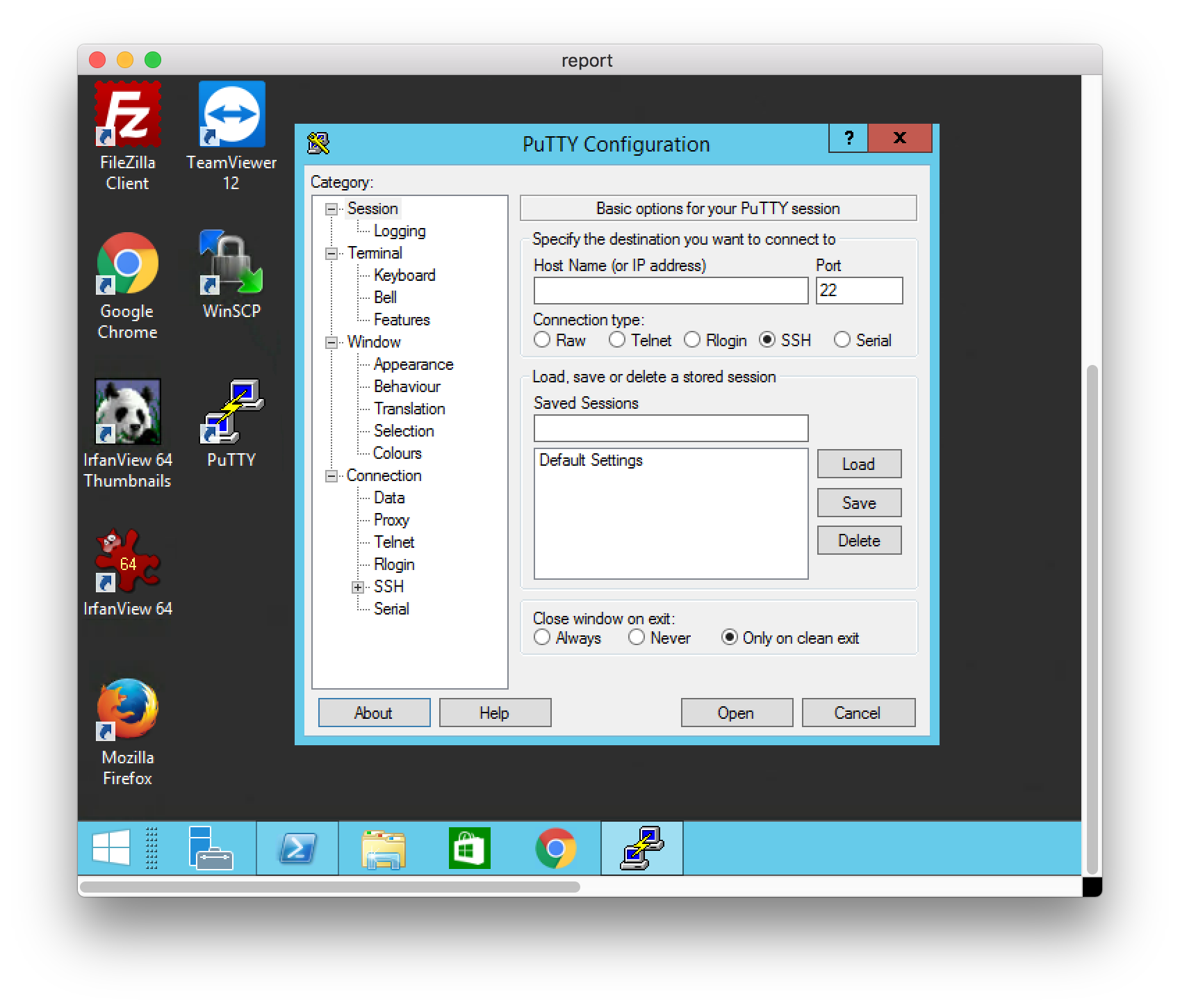
2) Далее узнаете IP-адрес виртуального сервера. Зайдите в личный кабинет на страницу с информацией о виртуальном сервере.
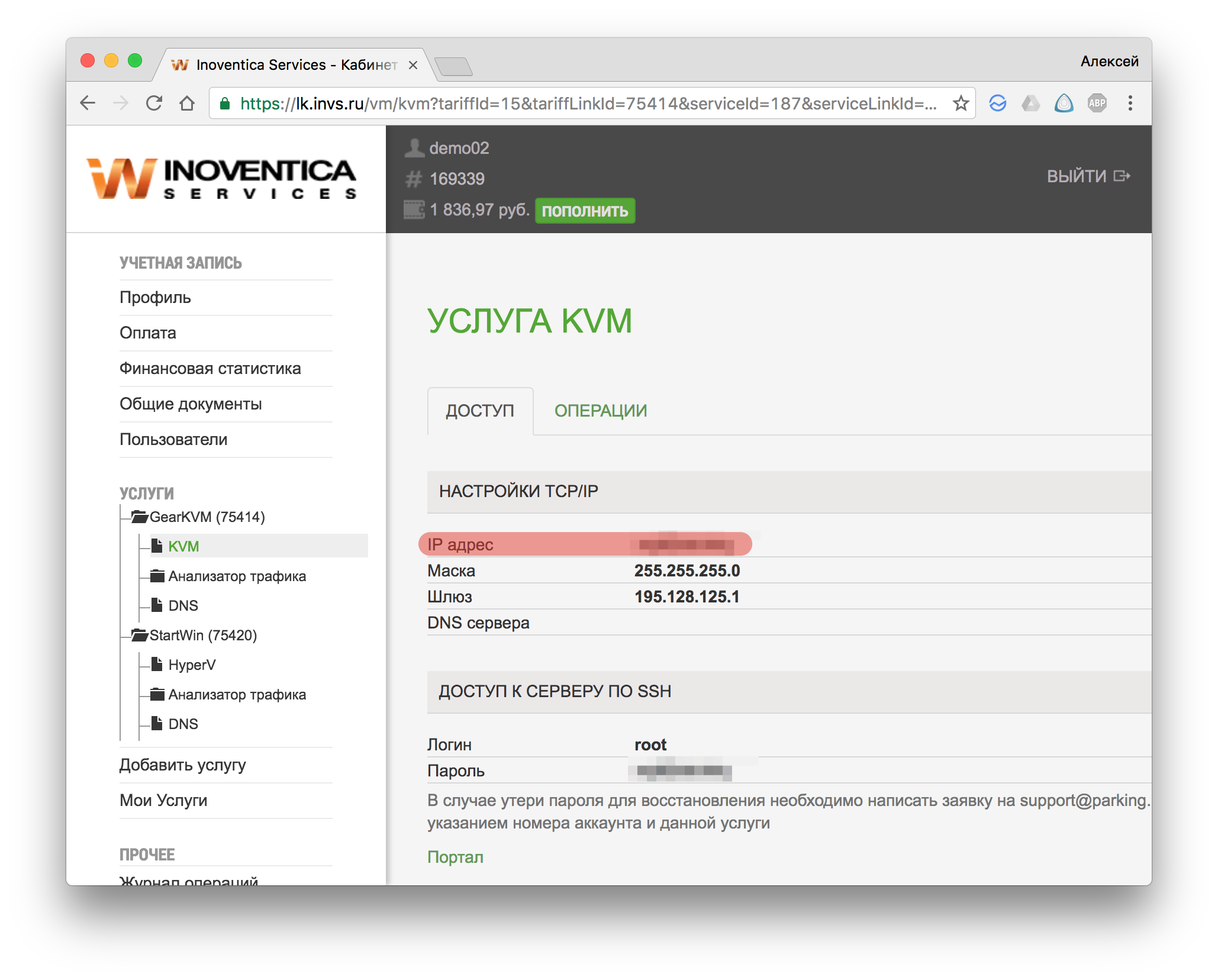
3) Вписываете IP-адрес виртуального сервера в программу PuTTY, как это показано на скриншоте и нажмите кнопку открыть.
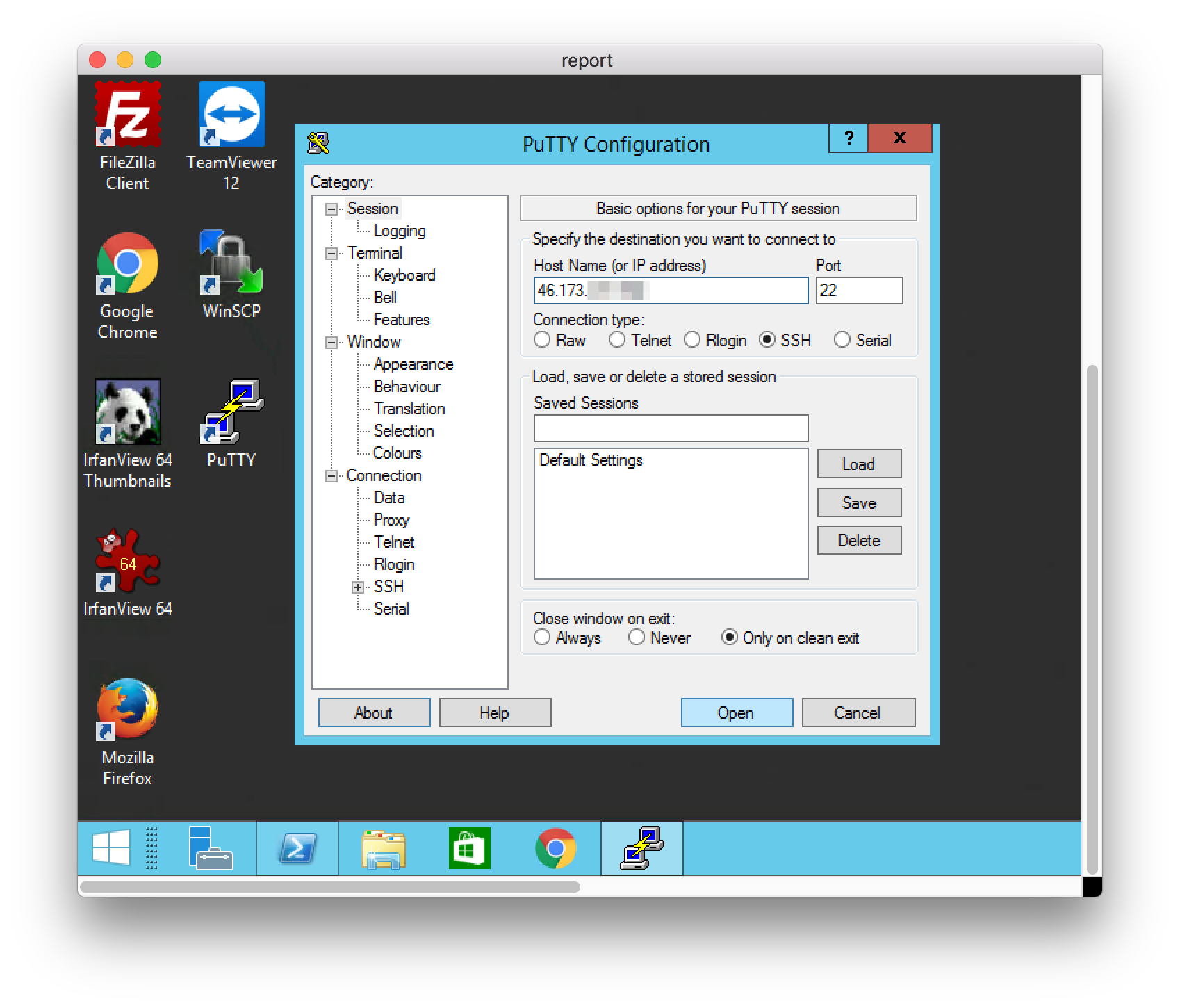
4) Появится предупреждение, нажмите “ОК”
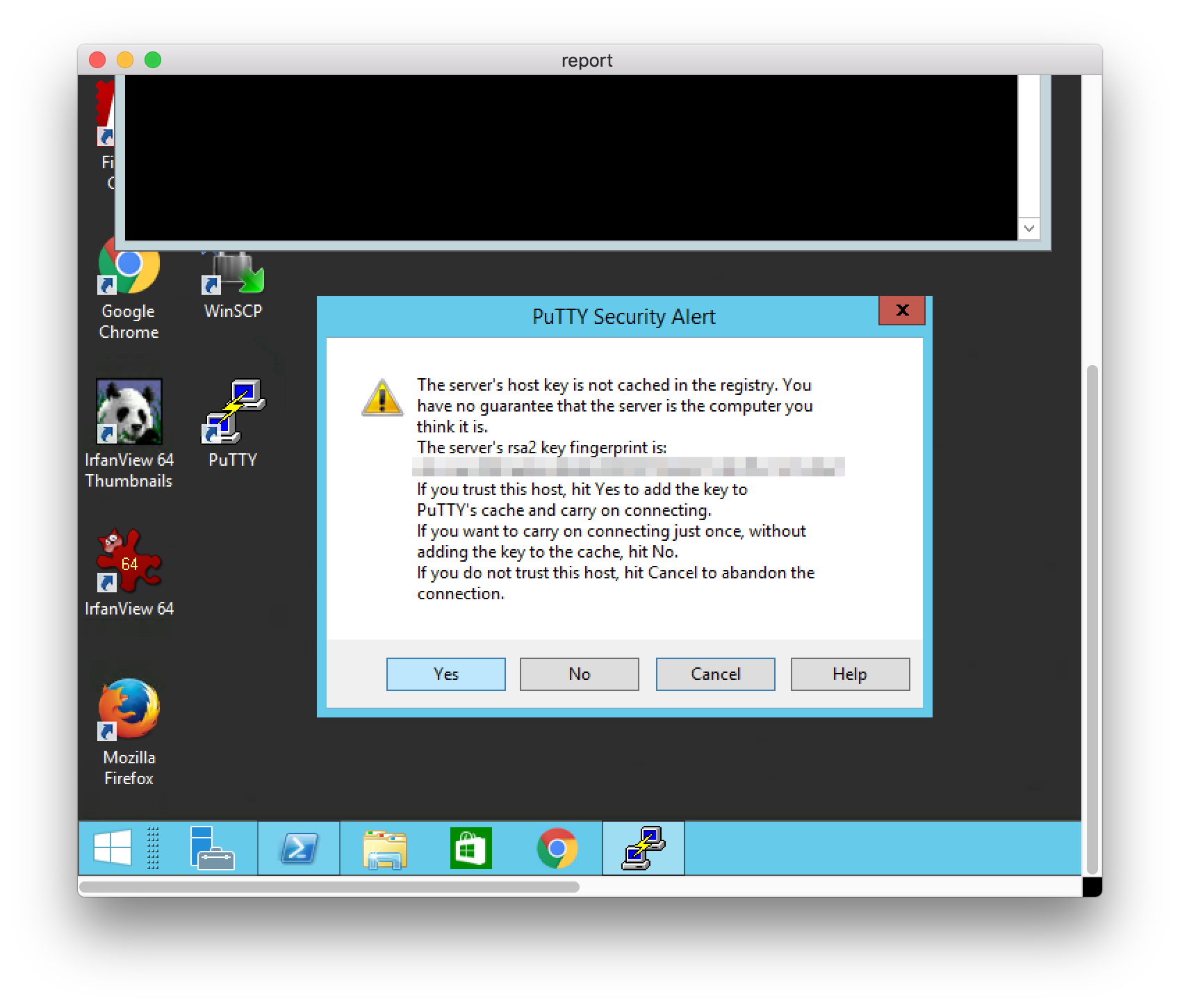
5) Введите логин и пароль от виртуального сервера. Данные записаны в личном кабинете.
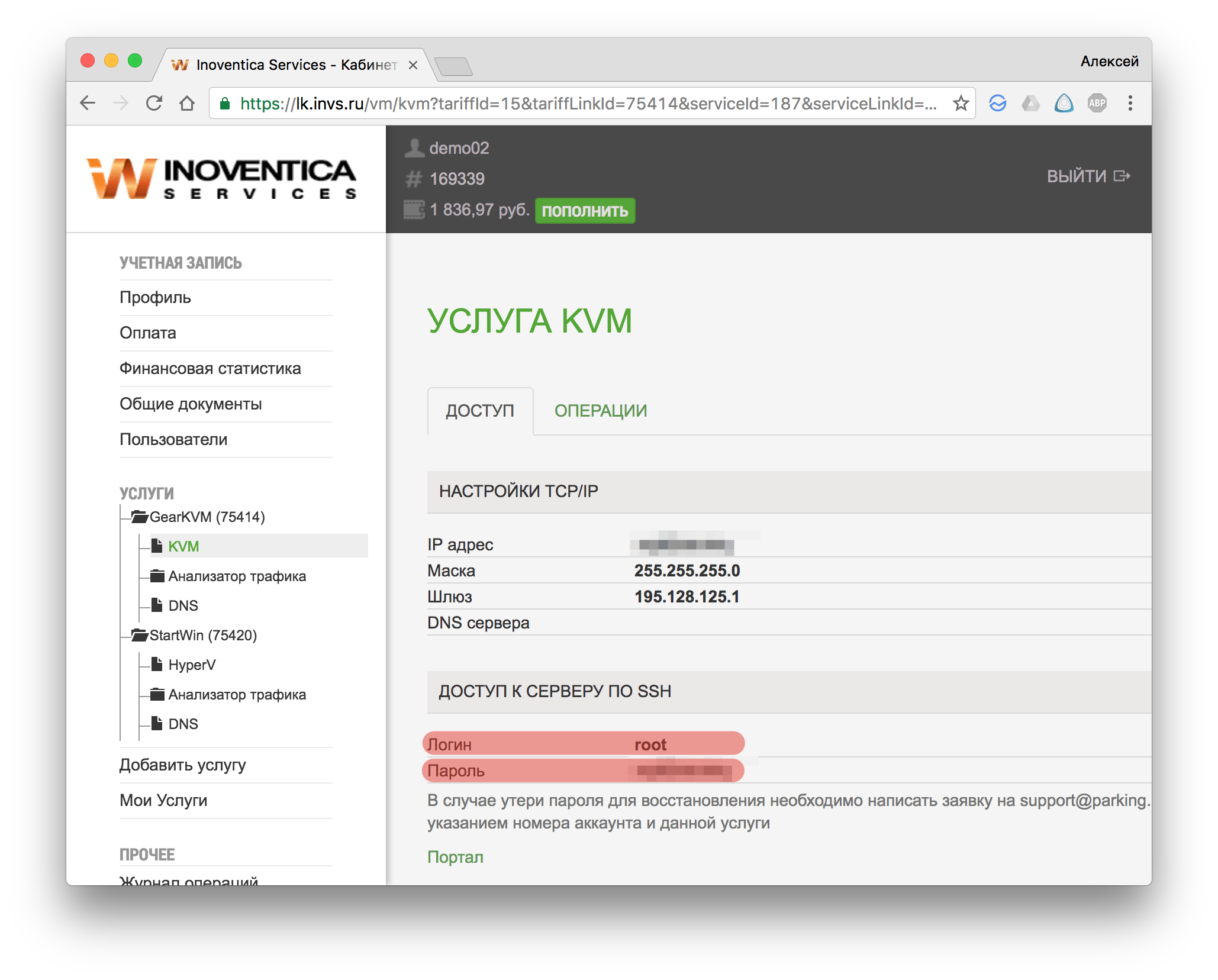
6) Впишите логин, нажмите кнопку “Enter”, далее пароль и опять нажмите “Enter”. Если все правильно, вы зайдете на виртуальный сервер по SSH
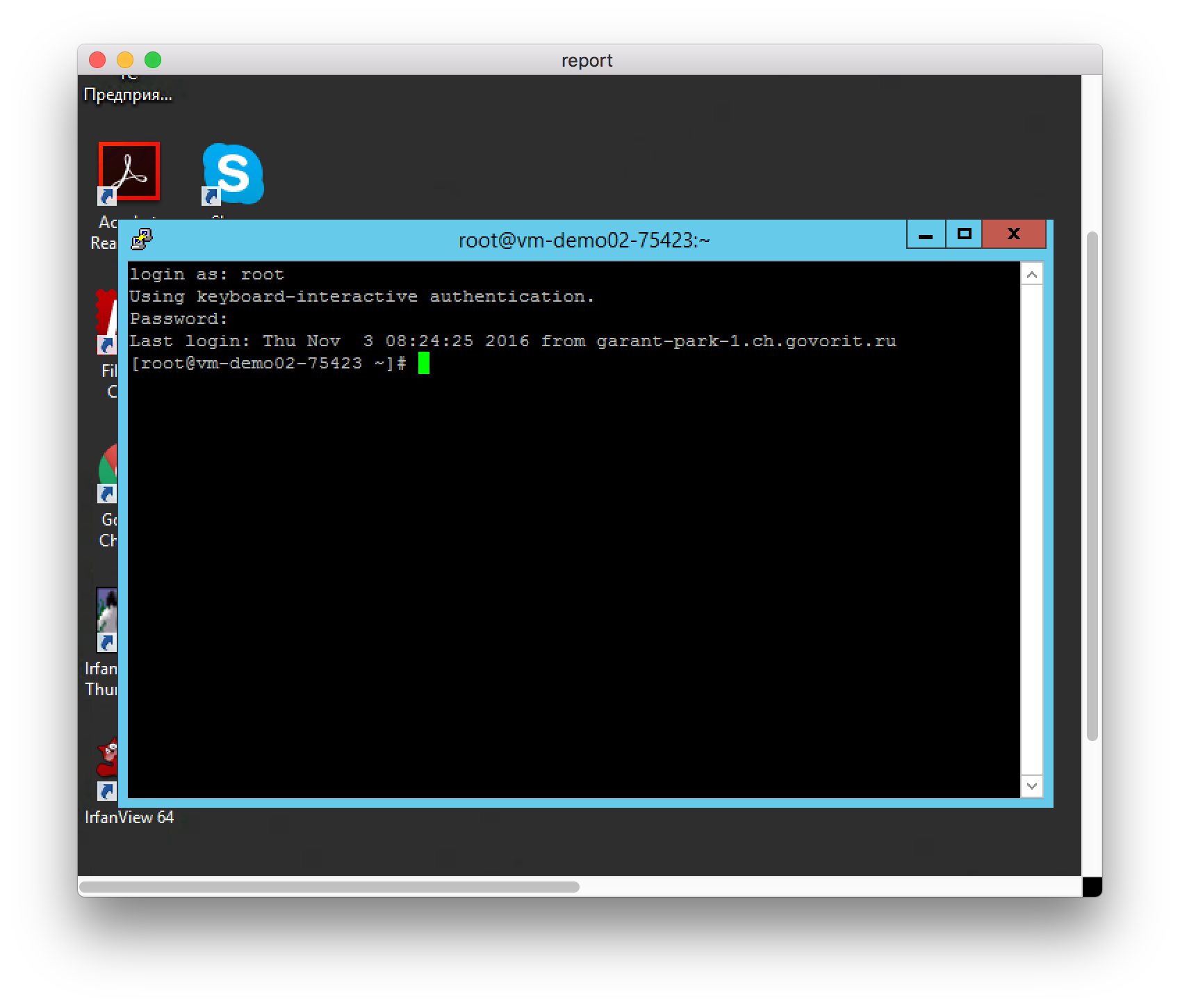
Linux
Для подключения к виртуальному серверу (VPS/VDS) на Linux по SSH через операционные системы на базе Linux нужно:
-
Зайти в приложение Terminal
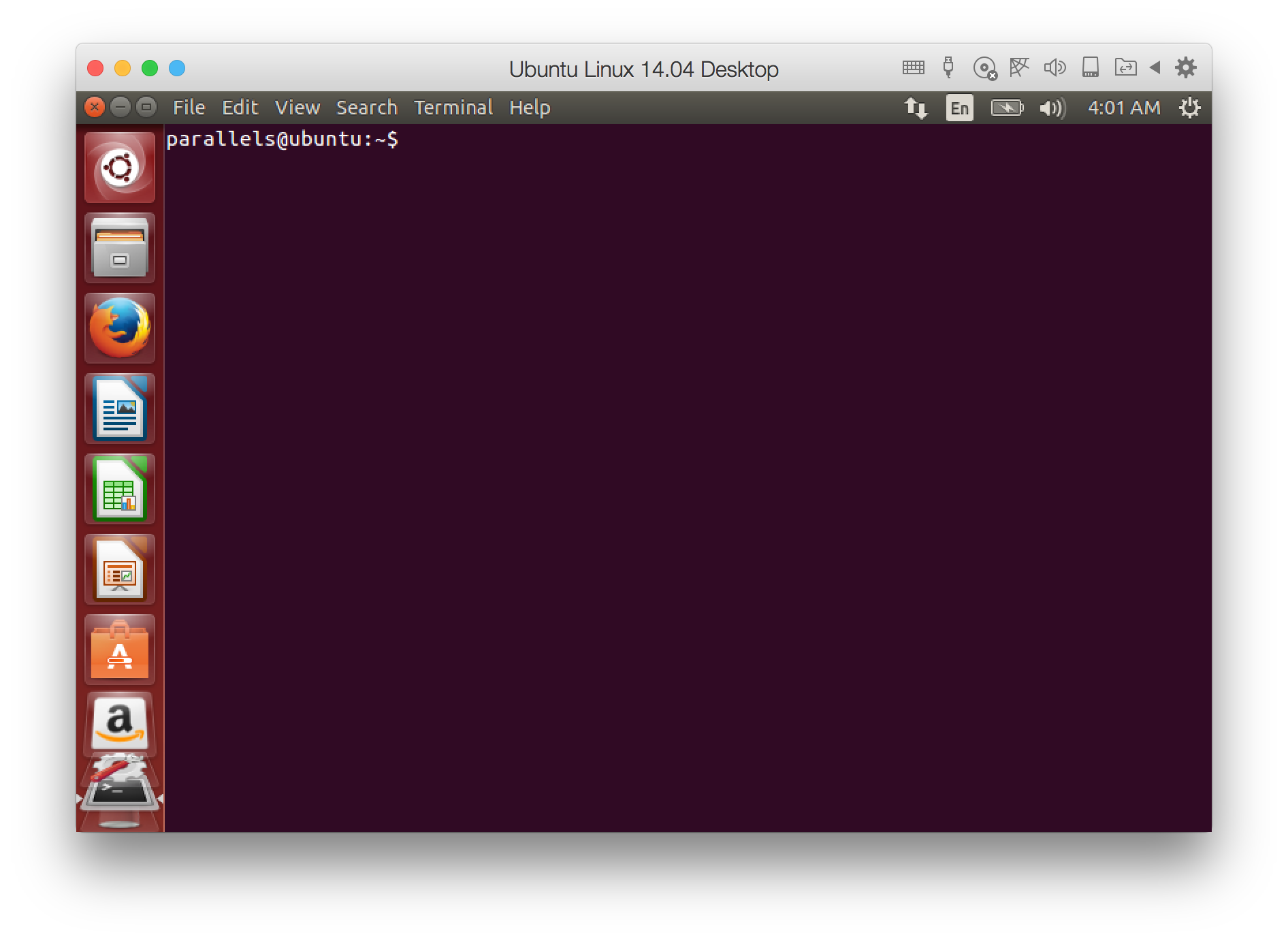
2) Узнаете IP-адрес виртуального сервера, логин и пароль для доступа к серверу. Зайдите в личный кабинет на страницу с информацией о виртуальном сервере.
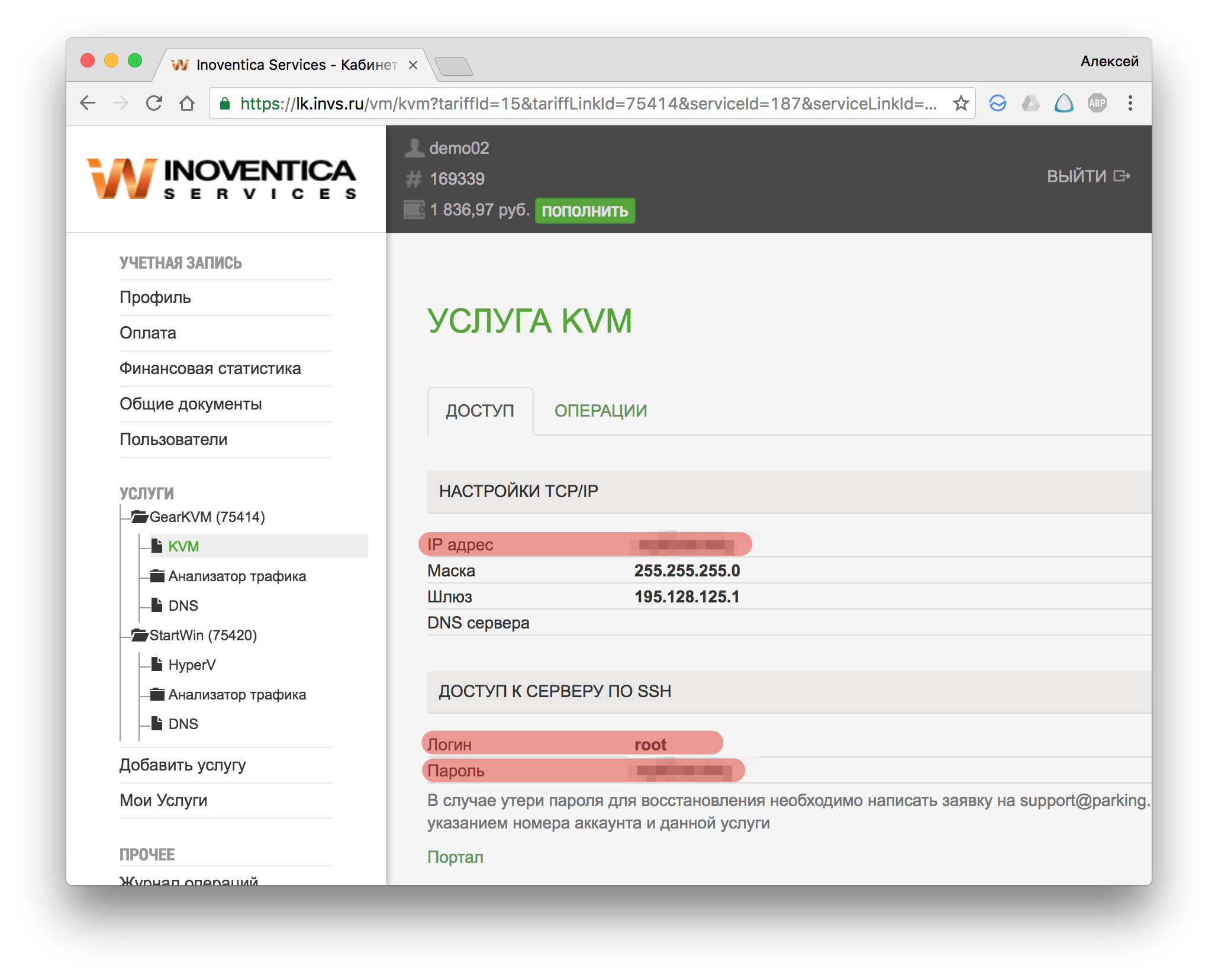
3) Пишите такую команду SSH ЛОГИН@IP-адрес (пример: SSH root@46.134.211.165) и нажимаете Enter на клавиатуре.
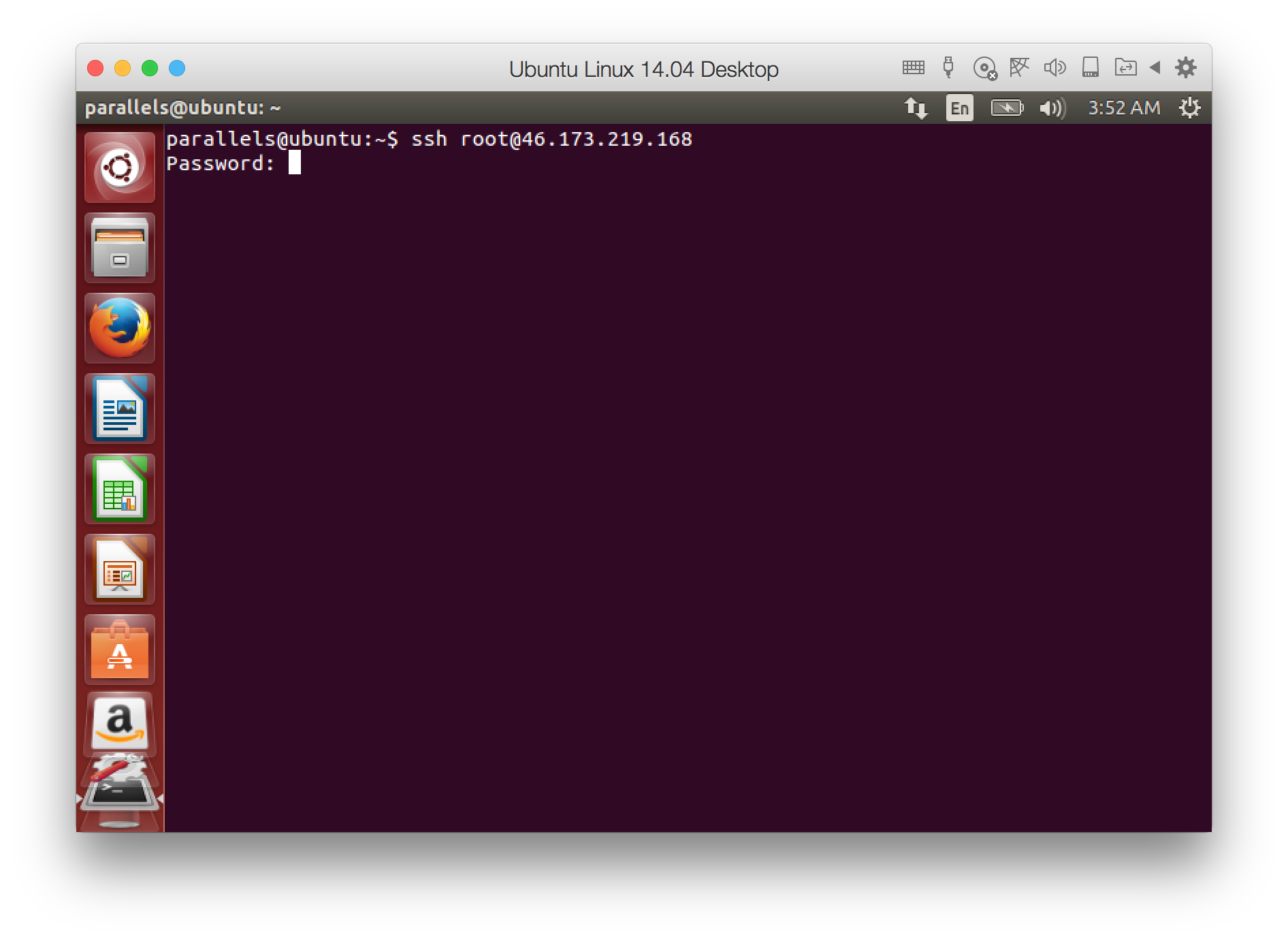
4) Вводите пароль, который указан в личном кабинете (при вводе пароля в терминал пароль не показывается в целях безопасности) и нажимаете Enter на клавиатуре . Вы подключены к серверу по SSH.
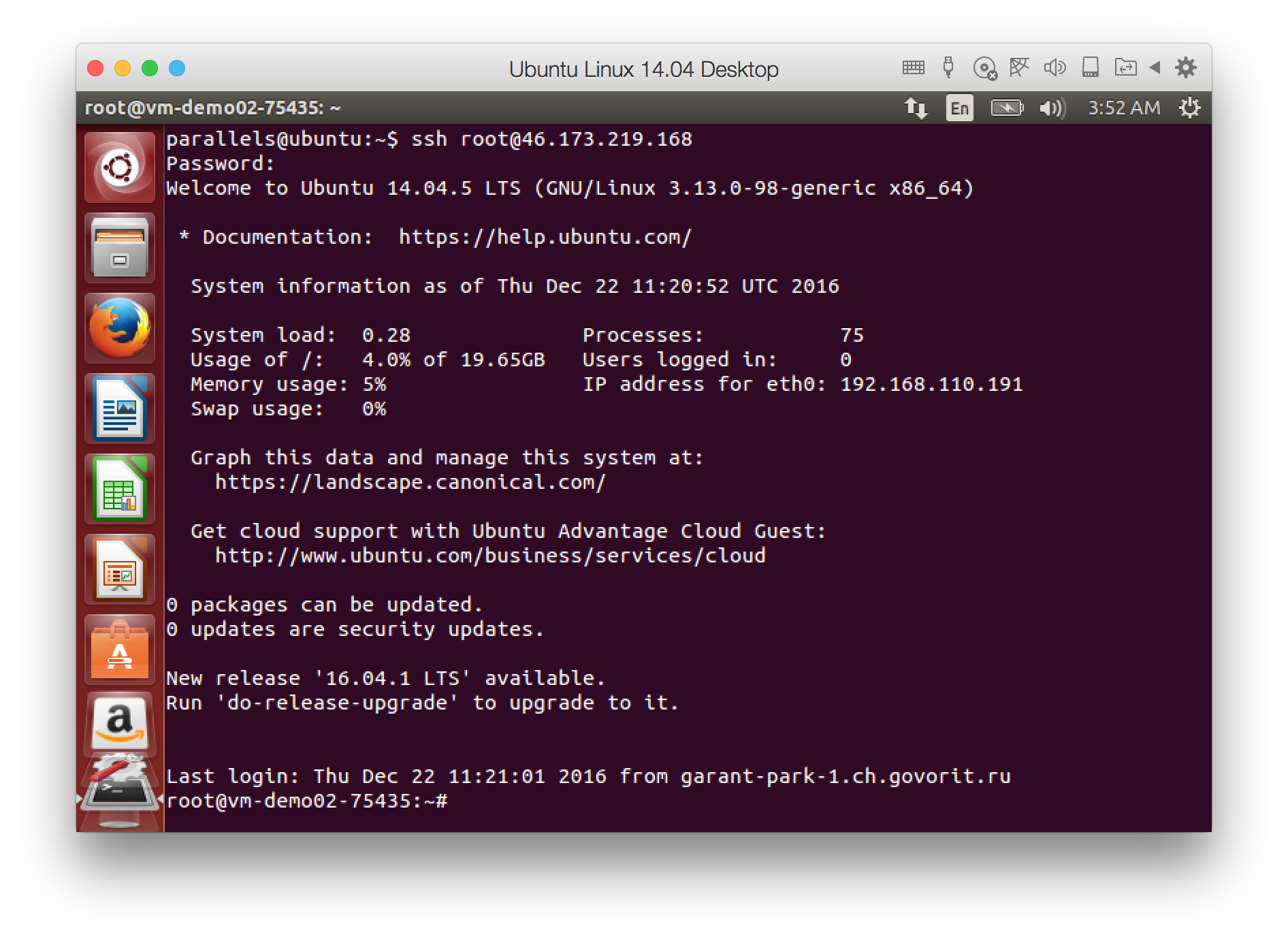
macOS
Для подключения к виртуальному серверу (VPS/VDS) на Linux по SSH через macOS нужно:
-
Зайти в приложение Terminal.app, которое установлено на операционных системах macOS
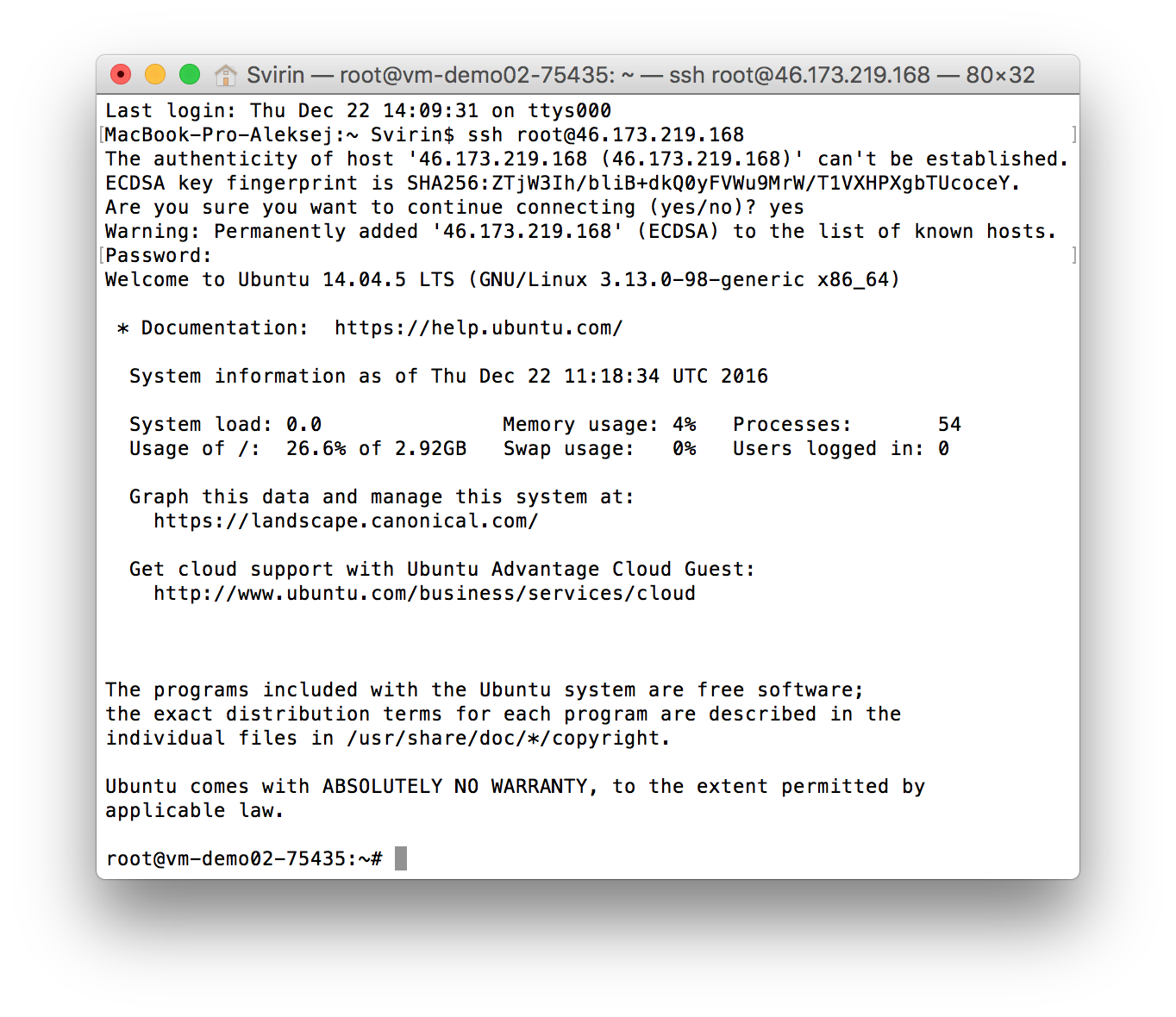
2) Узнаете IP-адрес виртуального сервера, логин и пароль для доступа к серверу. Зайдите в личный кабинет на страницу с информацией о виртуальном сервере.
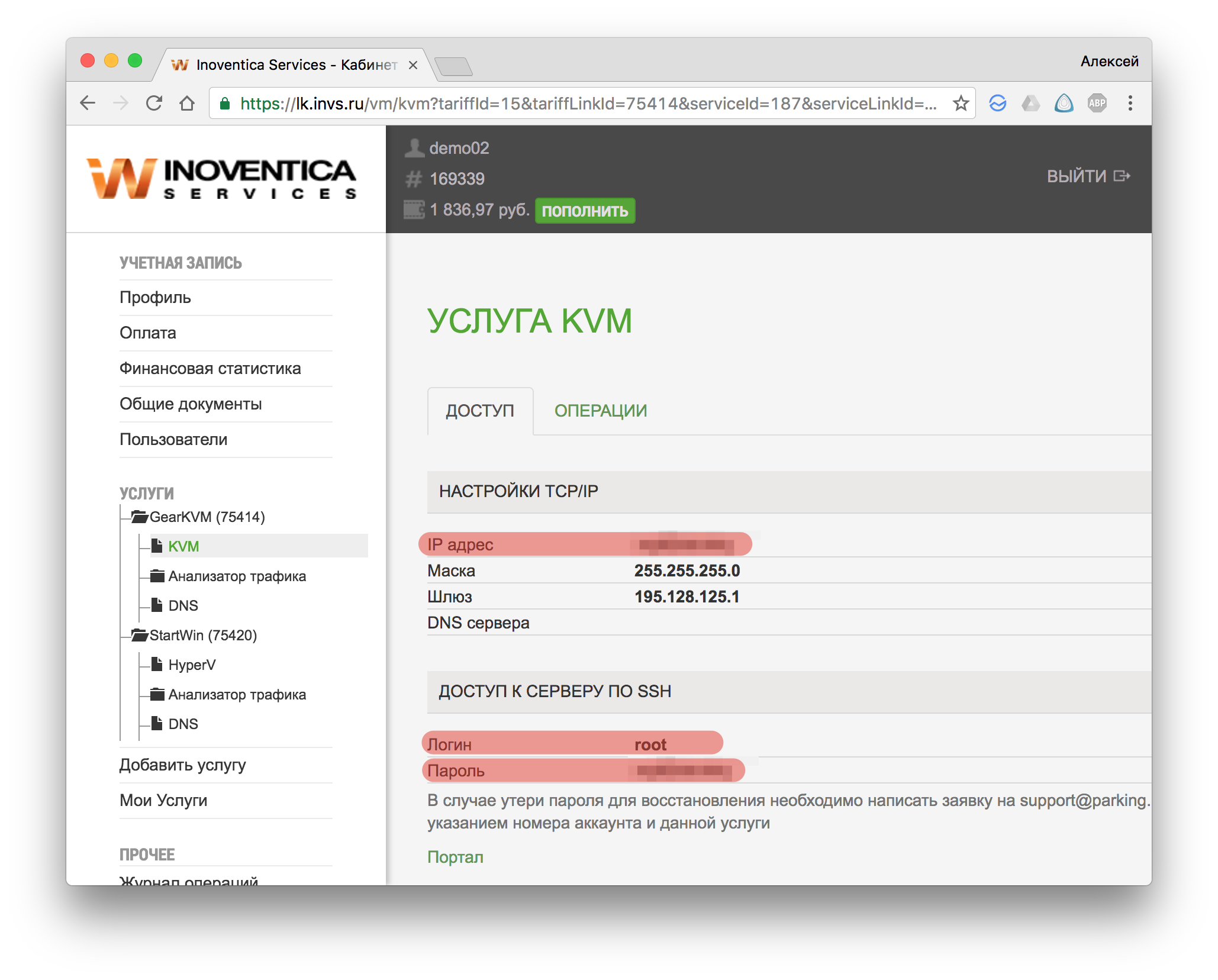
3) Пишите такую команду SSH ЛОГИН@IP-адрес (пример: SSH root@46.134.211.165) и нажимаете Enter на клавиатуре.
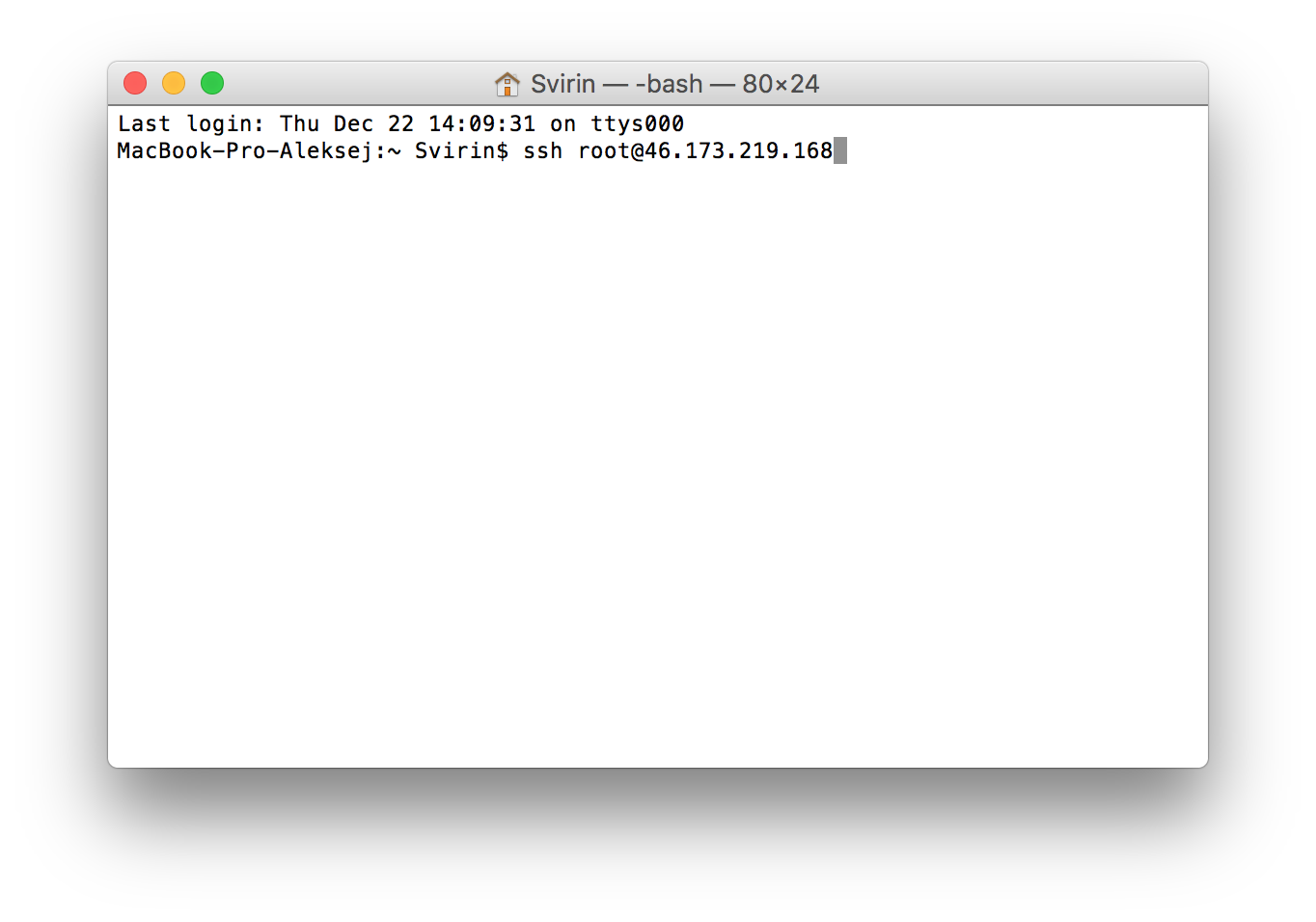
4) Соглашаетесь с условиями, пишите “yes” и жмете Enter на клавиатуре.
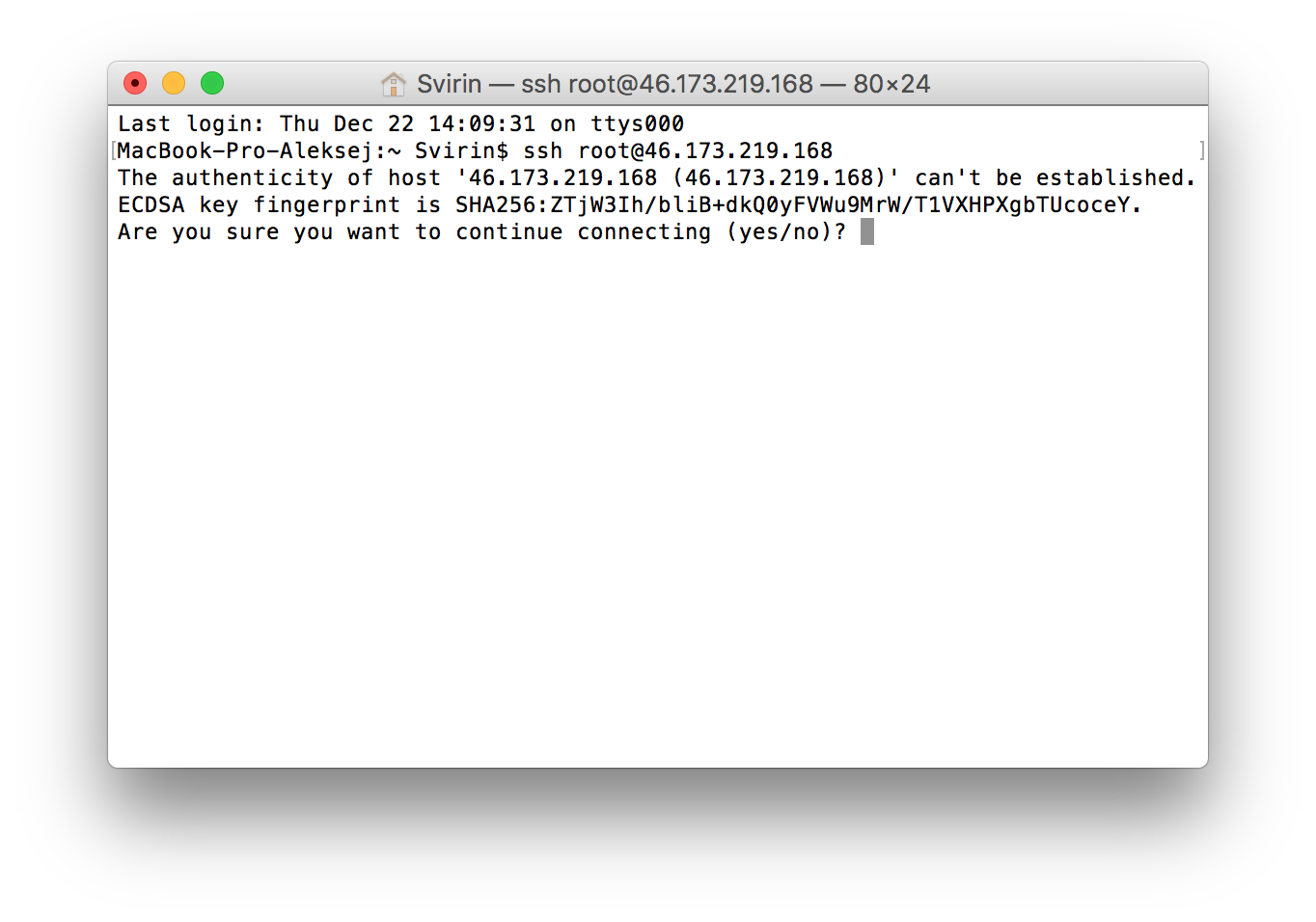
5) Вводите пароль, который указан в личном кабинете (при вводе пароля в терминал пароль не показывается в целях безопасности) и нажимаете Enter на клавиатуре . Вы подключены к серверу по SSH.
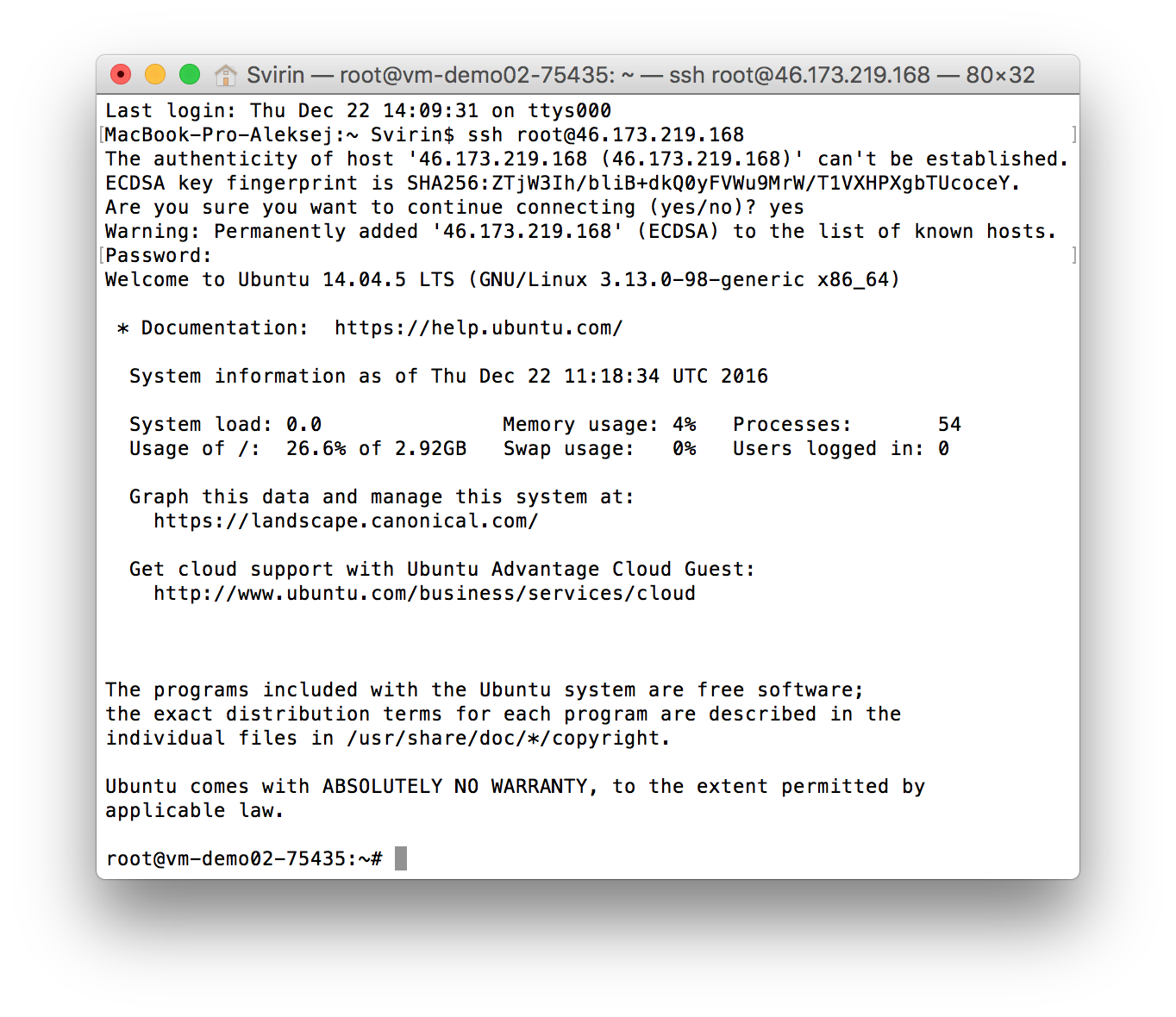
iOS
Для подключения к виртуальному серверу (VPS/VDS) на Linux по SSH через iOS нужно:
-
Скачиваете одну из платных или бесплатных приложений, которые подключаются по SSH к виртуальному серверу. В этой инструкции использована бесплатная программа iTerminal
-
Заходите в программу и выбрать пункт “SSH”
3) Узнаете IP-адрес виртуального сервера, логин и пароль для доступа к серверу. Зайдите в личный кабинет на страницу с информацией о виртуальном сервере.
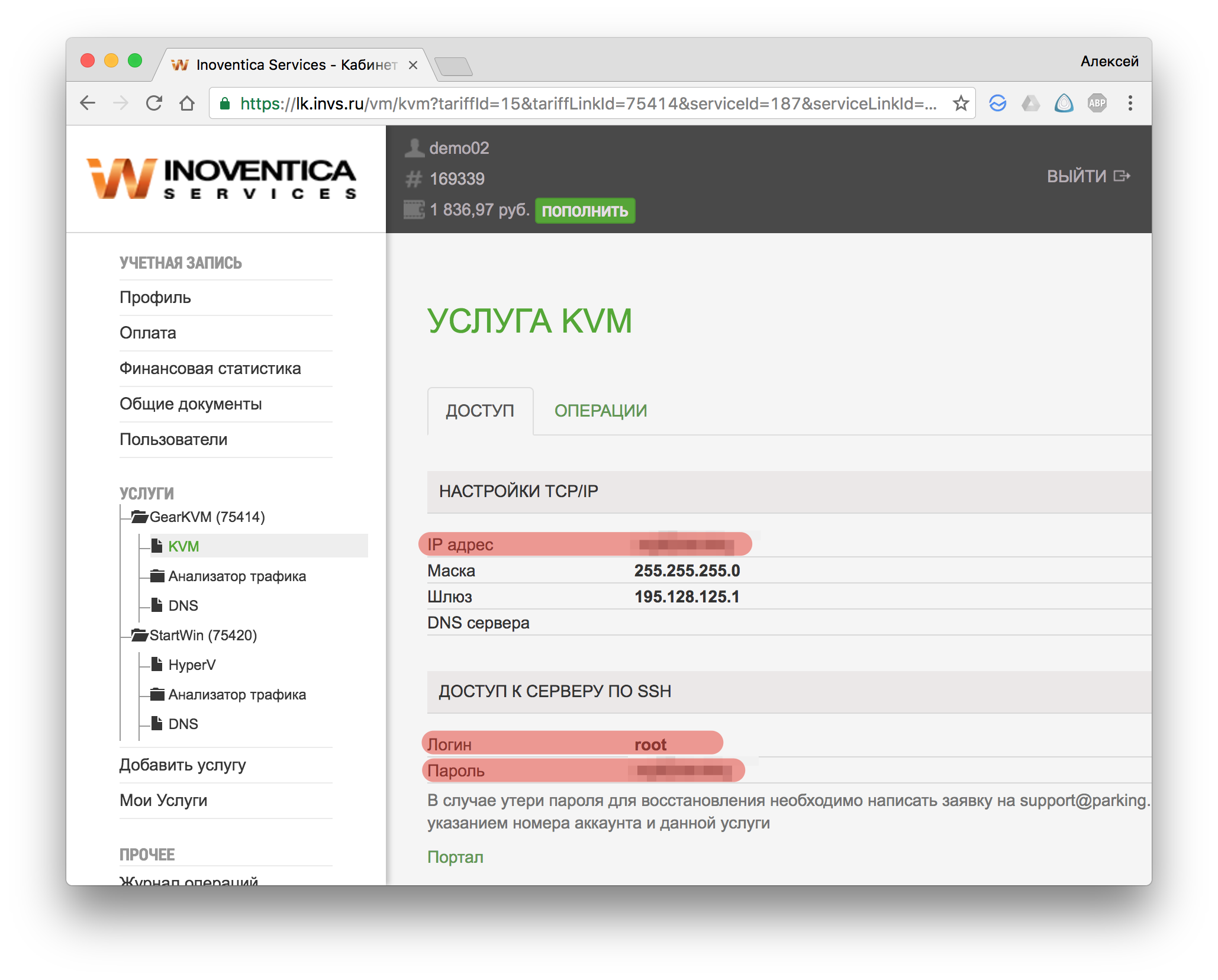
4) Вводите IP-адрес в строку “Host name or IP address”, логин — “User name”, пароль — “Password” и жмете кнопку “Connect”.
5) Вы зашли на виртуальный сервер по SSH